编辑:quers
2016-05-26 15:06:22
来源于:系统城
1. 扫描二维码随时看资讯
2. 请使用手机浏览器访问:
http://wap.xtcheng.cc/xtjc/11536.html
手机查看
在日常工作中,很多工作团队为了局域网传输方便,就会设置工作组。不过在方便传输的同时也会碰到一些问题,比如用户所在的工作团队需要三台电脑交流,同一系统、同一路由器网络下,若是使用打印机共享,就需要设置三台电脑在同一系统工作组,其中一台计算机的工作组打不开,导致不能在这台电脑中使用打印功能。阅读下文了解Win7系统中无法查看工作组的解决方案。
操作步骤:
1、首先打开win7系统中的运行对话框,然后输入 gpedit.msc ,回车打开组策略;
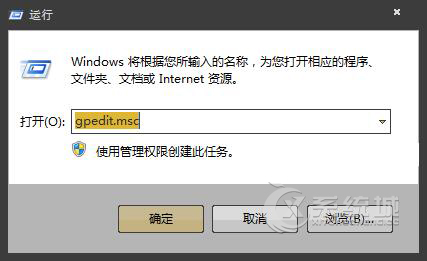
2、依次展开计算机配置——Windows设置——安全设置——本地策略,点击安全选项找到网络安全:LAN 管理器身份验证级别;
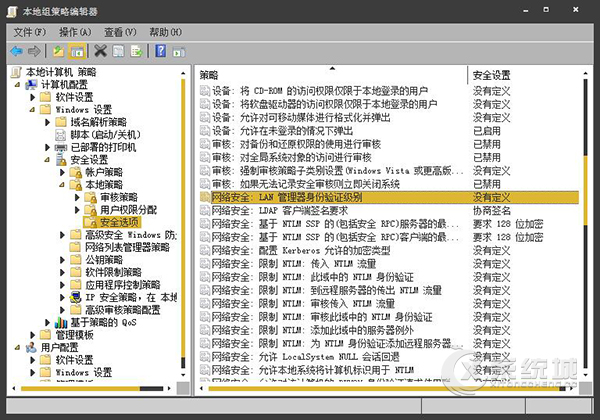
3、双击将验证级别改为发送LM和NTLM 响应(&)确定;
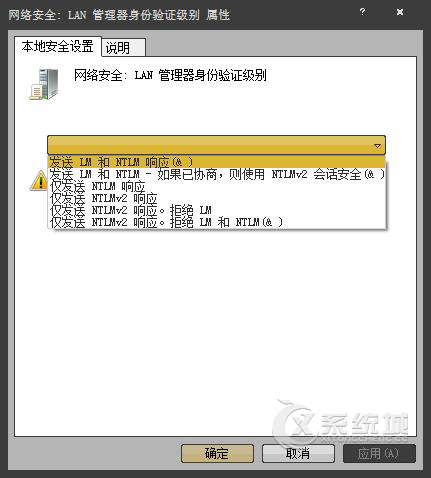
4、打开控制面板——网络和共享中心,查看目前使用的网络设置的是工作网络还是公用网络;
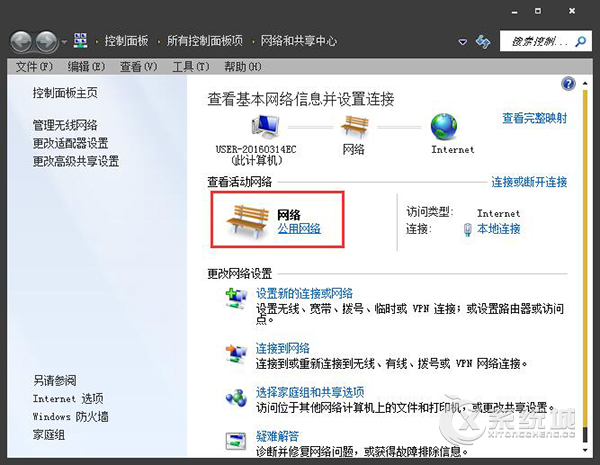
5、如果是公用网络,点击公用网络,更改为工作网络,电脑再重新启动下就可以了。
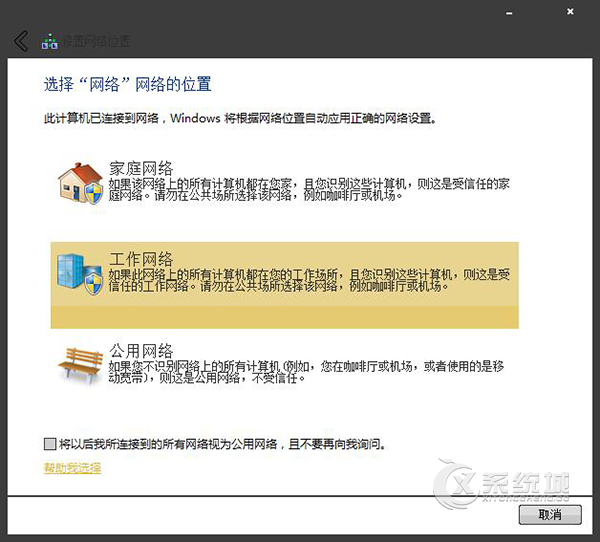
上述关于Win7无法查看工作组的解决方案到此结束,有需要的用户可以参考以上操作步骤。有任何问题可以再下方评论区留言。

微软推出的Windows系统基本是要收费的,用户需要通过激活才能正常使用。Win8系统下,有用户查看了计算机属性,提示你的windows许可证即将过期,你需要从电脑设置中激活windows。

我们可以手动操作让软件可以开机自启动,只要找到启动项文件夹将快捷方式复制进去便可以了。阅读下文了解Win10系统设置某软件为开机启动的方法。

酷狗音乐音乐拥有海量的音乐资源,受到了很多网友的喜欢。当然,一些朋友在使用酷狗音乐的时候,也是会碰到各种各样的问题。当碰到解决不了问题的时候,我们可以联系酷狗音乐

Win10怎么合并磁盘分区?在首次安装系统时我们需要对硬盘进行分区,但是在系统正常使用时也是可以对硬盘进行合并等操作的,下面就教大家Win10怎么合并磁盘分区。